Bangtax.net - Internet positif adalah laman page yang digunakan untuk mencegah para user atau pengguna web untuk mengakses situs - situs yang dianggap illegal.
Internet positif dimulai pada tanggal 17 Juli 2014, yang kala itu peraturan tersebut disahkan oleh Menteri Komunikasi dan Informasi (Menkominfo) Tifatul Sembiring.
Tapi seiring berjalannya waktu ternyata aktivitas keamanan Internet Positif ini sangat meresahkan, web-web yang dulu bisa dibuka, sekarang sudah tidak bisa lagi, padahal situs yang dibuka bukanlah situs dewasa melainkan web biasa.
Maka dari itu saya akan memberikan beberapa solusi untuk mengatasi masalah ini, untuk setting nya gampang! untuk mencegah internet positif cukup setting dns google chrome kalian saja.CARA SETTING DNS GOOGLE DI CHROME (ANDROID)
1. Oke, sebagai contoh kita ambil saja kasus seperti yang saya alami tempo hari, saya mencoba akses ke situs subtitle film gratis di subscene, tapi alhasil situs tersebut di blokir dan tampilannya tampak seperti dibawah ini.
2. Pertama buka aplikasi Chrome kalian, Jika sudah, kalian klik Titik (dot) tiga dipojok kanan atas, kemudian pilih "Settings", seperti contoh gambar dibawah.
3. Jika sudah silahkan pilih "Privacy and security"
4. Pilih "Use secure DNS"
5. Kemudian pilih "Choose another provider"
6. Pada bagian "Custom" silahkan kalian pilih "Google (Public DNS)" seperti contoh gambar dibawah. Jika sudah silahkan kalian tutup / close browser chrome anda secara total.
7. Kemudian buka lagi browser Chrome kalian
8. Sebagai contoh, saya coba buka lagi situs subscene
9. Jika berhasil, maka situs tersebut bisa dibuka, seperti contoh gambar dibawah.
CARA SETTING DNS GOOGLE DI CHROME (WINDOWS)
1. Sama seperti cara sebelumnya diatas, sebagai contoh kita ambil saja kasus seperti yang saya alami tempo hari, saya mencoba akses ke situs subtitle film gratis di subscene, tapi alhasil situs tersebut di blokir dan tampilannya tampak seperti dibawah.
2. Oke kalau sudah klik Titik (dot) tiga dipojok kanan atas, kemudian pilih "Settings", seperti contoh gambar dibawah.
3. Jika sudah, pada bagian tab dikiri silahkan pilih "Safety Check"
6. Ubah posisi navigasi tombol menjadi ON biasanya tampilan warnanya akan menjadi biru seperti gambar dibawah
7. Kemudian Custom DNS kamu caranya, pilih bagian "With" lalu pilih "Google (Public DNS)"
8. Jika sudah kalian ubah silahkan kalian Restart Browser Google Chrome tersebut dengan cara close seperti biasa. kemudian buka kembali browser Google Chrome nya.
9. Setelah itu coba kalian buka situs subscene yang di blokir internet positif tadi, maka hasilnya situs tersebut sudah bisa diakses kembali.





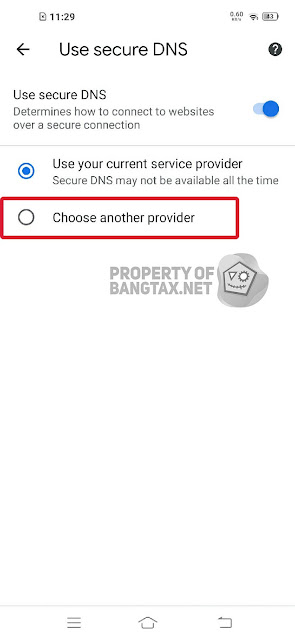
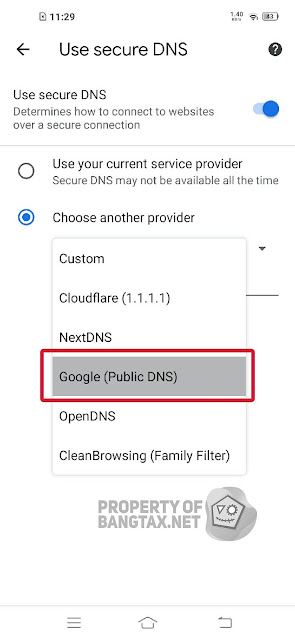


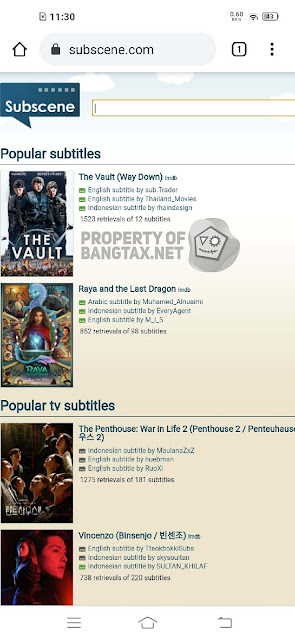



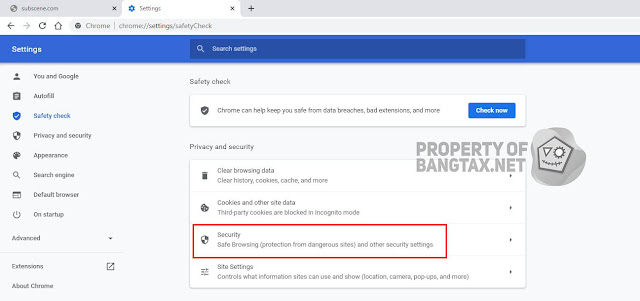




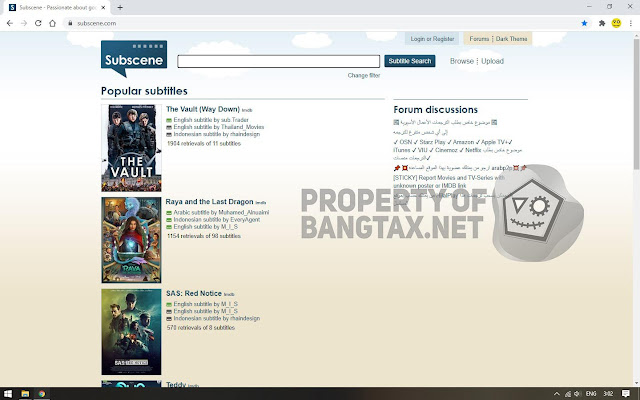
makasih bang, atas postingan tentang Cara Mudah Membuka Situs Yang Di Blokir Internet Positif, sangat bermanfaat
BalasHapus